
Az összes beállítás importálása/exportálása
A készülékről az összes beállítási adatot exportálhatja és számítógépre mentheti, majd amikor egy új készüléken adja meg a beállításokat – például amikor cserekészüléket vásárol – importálhatja őket. Ha kettő vagy több Canon nyomtatón/többfunkciós nyomtatón ugyanazokat a beállításokat szeretné megadni*, megteheti, hogy egyszerűen exportálja az összes beállítást az egyik készülékről, majd importálja őket a többire, így nem kell mindegyik készüléket egyesével beállítania. Ezeknek a műveleteknek a végrehajtásához Rendszergazda jogosultságokkal jelentkezzen be a Távoli felhasználói felületbe.
* Csak az összes beállítás importálását/exportálását támogató modellek
Az összes beállítás exportálása
1
Indítsa el a Távoli felhasználói felületet. A Távoli felhasználói felület elindítása
2
A portáloldalon kattintson a [Beállítás/Bejegyzés] lehetőségre. A Távoli felhasználói felület képernyője
3
Kattintson a [Adatok kezelése]  [Export] gombra.
[Export] gombra.
 [Export] gombra.
[Export] gombra.4
Jelölje be a [Mind kiválasztva] lehetőség jelölőnégyzetét.

Külön megadott elemeket is exportálhat. Információk arról, hogy a Beállítás/Bejegyzés egyes elemei a Távoli felhasználói felület kötegelt exportálási funkciójának melyik elemeihez tartoznak: Beállítások/Bejegyzés táblázat.
5
Adja meg a jelszót a [Titkosítási jelszó]  menüpontban. Válassza ki a biztonsági szintet a [Biztonsági szint]
menüpontban. Válassza ki a biztonsági szintet a [Biztonsági szint]  menüpontban. Kattintson az [Exportálás indul]
menüpontban. Kattintson az [Exportálás indul]  [OK] lehetőségre.
[OK] lehetőségre.
 menüpontban. Válassza ki a biztonsági szintet a [Biztonsági szint]
menüpontban. Válassza ki a biztonsági szintet a [Biztonsági szint]  menüpontban. Kattintson az [Exportálás indul]
menüpontban. Kattintson az [Exportálás indul]  [OK] lehetőségre.
[OK] lehetőségre.Az exportált beállítási adatok importálásakor az [Titkosítási jelszó] mezőbe beírt jelszót kell majd megadni. Alfanumerikus karaktereket használjon.
Jóváhagyásképpen a [Jóváhagyás] mezőbe írja be a jelszót újból.
Az összes beállítási adat titkosításához válassza a [2. szint] lehetőséget a [Biztonsági szint] menüpontban.
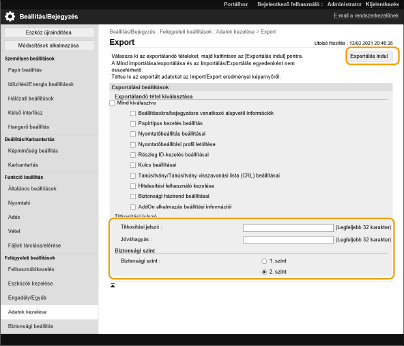

Bizonyos ideig eltarthat, mire a képernyő megváltozik. Ne kattintson a [Exportálás indul] lehetőségre egynél többször.
Ha beállítási adatokat importál egy olyan készülékre, amely nem támogatja a [Biztonsági szint] beállításokat, válassza az [1. szint] értéket.
6
Kattintson a [Állapot ellenőrzése] lehetőségre.
Ha a [Exportáláskor nem használható.] üzenet jelenik meg, ne használja a Távoli felhasználói felületet a műveletek végrehajtására.
7
Kattintson a [Letöltés indítása] lehetőségre.
8
Az adatok mentési helyének megadásához kövesse a képernyőn megjelenő utasításokat.

|
Az összes beállítási adat exportálása számítógép használata nélkülAz összes beállítási adatot exportálhatja memóriahordozóra, például USB memóriaeszközre is. <Exportálás USB memóriára>
|
Az összes beállítás importálása
A számítógépre exportált összes beállítási adatot importálhatja. Importáláskor a korábban megadott beállítási értékek felülíródnak. Felhívjuk azonban a figyelmet, hogy a készülék egyes modelljei nem képesek az összes beállítási elemet importálni. Beállítások/Bejegyzés táblázat

|
A Rendszerkezelő információinak ellenőrzéseHa egy olyan másik nyomtatóra/többfunkciós nyomtatóra importálja a részlegazonosító-kezelési beállításokat, amelyen engedélyezve van a részlegazonosító-kezelés, a rendszerkezelő információi felülíródnak, aminek következtében előfordulhat, hogy a korábbi rendszerkezelői azonosítóval és PIN-kóddal nem fog tudni bejelentkezni. Mielőtt elvégezné ezt a műveletet, ellenőrizze a Rendszerkezelőnek az exportáló készüléken elmentett információit.
|

|
A biztonsági házirend beállításainak alkalmazásaA biztonsági házirend beállításait csak akkor lehet importálni, ha a biztonsági házirend beállításainak az exportáló készüléken beállított jelszava megegyezik az importáló készüléken beállítottal, illetve ha az importáló készüléken nincs jelszó beállítva. Ha az importáló készüléken nincs beállítva jelszó, akkor az exportáló készüléken beállított jelszó az importáló készüléken is automatikusan beállításra kerül.
|
1
Indítsa el a Távoli felhasználói felületet. A Távoli felhasználói felület elindítása
2
A portáloldalon kattintson a [Beállítás/Bejegyzés] lehetőségre. A Távoli felhasználói felület képernyője
3
Kattintson a [Adatok kezelése]  [Import] gombra.
[Import] gombra.
 [Import] gombra.
[Import] gombra.4
Kattintson a [Fájl kiválasztása] lehetőségre, és adja meg az importálandó fájlt.
5
Írja be a jelszót a [Visszafejtési jelszó] mezőbe, és kattintson a [Importálás indul]  [OK] lehetőségre.
[OK] lehetőségre.
 [OK] lehetőségre.
[OK] lehetőségre.A [Visszafejtési jelszó] mezőbe ugyanazt a jelszót írja be, amit a beállítási adatok exportálásakor beírtak.
Ha az importálás eredményeit szeretné CSV-fájlként elmenteni, jelölje be a [Jelentés az importálás/exportálás eredményéről] jelölőnégyzetet.
A készülék importálja a kiválasztott fájlban lévő adatokat.
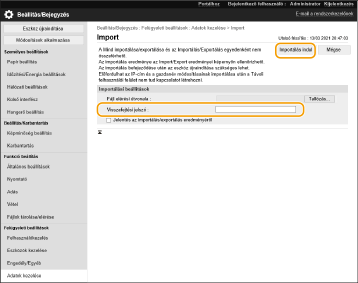
6
Kattintson a [OK]  [Állapot ellenőrzése] lehetőségre.
[Állapot ellenőrzése] lehetőségre.
 [Állapot ellenőrzése] lehetőségre.
[Állapot ellenőrzése] lehetőségre.Az importált adatoktól függően lehetséges, hogy a készüléket újra kell indítani. Kattintson a [Újraindítás végrehajtása] lehetőségre.
Ha az előző lépésben bejelöli a [Jelentés az importálás/exportálás eredményéről] jelölőnégyzetet, akkor az importálási eredmények exportálásához kattintson a [Beállítás/Bejegyzés]  [Adatok kezelése]
[Adatok kezelése]  [Import/export eredményei]
[Import/export eredményei]  [Jelentés létrehozása] lehetőségre.
[Jelentés létrehozása] lehetőségre.
 [Adatok kezelése]
[Adatok kezelése]  [Import/export eredményei]
[Import/export eredményei]  [Jelentés létrehozása] lehetőségre.
[Jelentés létrehozása] lehetőségre.

|
Az összes beállítási adat importálása számítógép használata nélkülAz összes beállítási adatot importálhatja memóriahordozóról, például USB-memóriaeszközről is. <Importálás USB memóriáról>
A készülék csak egy jelentésfájlt ment. A következő alkalommal, amikor kötegelt importálást hajtanak végre, a meglévő jelentésfájl törlődik.
A jelentéseket a készülék az alábbi nyelven hozza létre.
Ha a készülék megjelenítési nyelvét közvetlenül az importálási folyamat után japánra állítják: japán
Ha a készülék megjelenítési nyelvét közvetlenül az importálási folyamat után a japántól eltérő más nyelvre állítják: Magyar
|